Ein bearbeitbares Netz mit JQuery, Bootstrap und Shield Ui Lite

In diesem kurzen Tipp stelle ich ein paar einfache Schritte zur Einrichtung eines bearbeitbaren Netzes (oder einer Tabelle) mit Bootstrap und Shield UI Lite an.
Shield UI Lite ist eine Open -Source -JQuery -Bibliothek, die unter anderem ein JQuery -Netz enthält. Das Raster unterstützt die Bearbeitung außerhalb des Boxs sowie Sortieren, Gruppierung und verschiedene Spaltenredakteure.
Key Takeaways
- Shield UI Lite ist eine Open -Source -JQuery -Bibliothek, die ein JQuery -Raster enthält, das Bearbeitung, Sortieren, Gruppierung und verschiedene Spaltenredakteure unterstützt. Das Netz unterstützt auch die Bindung aller Arten von Daten, von lokalen JSON -Strukturen bis hin zu Remote -Webdiensten.
- Um ein bearbeitbares Netz einzurichten . Das Netz kann mit CSS angepasst werden und ist mit anderen JavaScript -Bibliotheken kompatibel.
- Das bearbeitbare Gitter kann mit einer Datenbank verwendet werden, Daten aus verschiedenen Quellen wie einem lokalen Array, einer JSON -Datei oder einem Remote -Server laden und Daten in verschiedene Formate wie CSV, Excel und PDF exportieren. Es unterstützt auch integrierte Validierungsfunktionen und Fehlerbehandlung.
Über Schild Ui Lite
Shield UI ist ein Webkomponenten -Entwicklungsunternehmen, das sich auf das Design, die Entwicklung und Vermarktung von UI -Widgets für die reine JavaScript -Entwicklung sowie für die Entwicklung in ASP.NET, ASP.NET MVC und Java Wicket spezialisiert hat. Das Unternehmen bietet Datenvisualisierungskomponenten sowie eine ganze Reihe von Standard -Webentwicklungskomponenten wie Gitter, Barcodes - ein und zweidimensionale, erweiterte Eingangskomponenten wie numerische und maskierte Textboxen und viele mehr an.
Die Shield UI Lite Suite ist eine der neuesten Open -Source -Bibliotheken auf dem Markt, und das ist spezifisch, dass sie eine Fülle von Komponenten enthält, die alle reich und reif sind. Dies schließt das JQuery Grid ein, das alle wichtigen Webnetzvorgänge außerhalb des Boxs unterstützt. Die Komponente unterstützt die Bearbeitung entweder mit Inline- oder Standard -Bearbeitungsform -Bearbeitung sowie die Bearbeitung mit einem externen Formular. Ebenfalls unterstützt ist Zellbearbeitung.
Darüber hinaus verfügt das Shield UI-Gitter über eine integrierte Datenquelle, die die Bindung an alle Arten von Daten erleichtert-von lokalen JSON-Strukturen, an Remote-Webdienste. Die integrierte DataSource kümmert sich auch um alle Operationen für Lösch-, Aktualisierungs- und Einfügen.
Für datenhaarige Anwendungen bietet das Shield UI JQuery-Widget eine verbesserte virtuelle Scrolling-Funktion erheblich verbessert die Leistung erheblich, selbst wenn sie mit Millionen realer Datenaufzeichnungen arbeiten. Um weitere Beispiele für die Komponente und ihre Optionen anzuzeigen, können Sie sich auf die Online -Demos oder die Dokumentation verweisen.
Verwenden Sie den Code
Für das bearbeitbare Netz, das wir erstellen, verwende ich eine lokale Datenquelle, um die Dinge einfach zu halten. Der Quellcode für die Bibliotheken finden Sie in GitHub. Der vollständige Beispielcode zusammen mit allen verwendeten Beispieldaten sowie zusätzlichem CSS ist in der Codepen -Demo verfügbar.
Der erste Schritt beim Einrichten des Layouts besteht darin, einen Standard -Bootstrap -Container zu verwenden. In unserem Fall ist dies ein DIV mit einem im Inneren verschachtelten Bootstrap -Panel. Da in jeder Standard -Webgitterkomponente normalerweise viele Daten hostet, erstreckt sich unser Layout über die volle Breite des Bildschirms.
Der Code für diesen Schritt ist unkompliziert und sieht so aus:
<span><span><span><div</span> class<span>="col-md-12"</span>></span> </span> <span><span><span><div</span> class<span>="panel panel-default"</span>></span> </span> <span><span><span><div</span> class<span>="panel-heading"</span>></span> </span> <span><span><span><h4</span> class<span>="text-center"</span>></span>Bootstrap Editable jQuery Grid </span> <span><span><span><span</span> class<span>="fa fa-edit pull-right bigicon"</span>></span><span><span></span</span>></span><span><span></h4</span>></span> </span> <span><span><span></div</span>></span> </span> <span><span><span><div</span> class<span>="panel-body text-center"</span>></span> </span> <span><span><span><div</span> id<span>="grid"</span>></span><span><span></div</span>></span> </span> <span><span><span></div</span>></span> </span> <span><span><span></div</span>></span> </span><span><span><span></div</span>></span></span>
Dies ist alles, was für die Einrichtung der Probe benötigt wird. Im nächsten Schritt werden alle im Beispiel verwendeten Ressourcen verweist
Die für das Beispiel verwendeten Daten sind eine Standard -JSON -Sammlung, die separat geladen wird, um an die Netzkomponente übergeben zu werden. Die Verwendung einer lokalen Datenquelle vereinfacht das Setup. Zusätzlich brauchen wir das Stylesheet für das Raster und das JavaScript für die Initialisierung.Die Einbeziehung dieser Ressourcen wird unten gezeigt:
Die CSS:
<span><span><span><link</span> rel<span>="stylesheet"</span> href<span>="shieldui-lite.min.css"</span>></span></span>Die Skripte:
<span><span><span><script</span> src<span>="shieldui-lite-all.min.js"</span>></span><span><span></script</span>></span> </span><span><span><span><script</span> src<span>="shortGridData.js"</span>></span><span><span></script</span>></span></span>Einrichten des Netzes
Der nächste Schritt im Prozess ist die Einrichtung der Schild UI Lite Grid -Komponente. Sobald wir die erforderlichen Ressourcen aufgenommen haben, können wir sie mit einem JavaScript im Dokument initialisieren.
Es gibt zwei logische Teile bei der Beschreibung der Komponente. Der erste ist der Umgang mit der Datenquelle für die Daten, die im Raster visualisiert werden, und die andere richtet die Spalten ein, die tatsächlich gerendert werden, sowie alle zusätzlichen Einstellungen wie Sortieren, Schwebeffekte usw.
Das Shield UI Lite Grid verfügt über eine integrierte DataSource-Eigenschaft, mit der das Widget einfach an alle Daten binden-lokal oder fernbedingt. Um die Datenquelle mit den JSON -Daten zu verknüpfen, verwenden wir die Dateneigenschaft und beschreiben die Felder, die abgerufen werden.
Der Code, um dies zu erreichen, ist unten dargestellt:
Aktivieren von Bearbeiten
<span>dataSource: {
</span> <span>data: gridData,
</span> <span>schema: {
</span> <span>fields: {
</span> <span>id: { path: "id", type: Number },
</span> <span>age: { path: "age", type: Number },
</span> <span>name: { path: "name", type: String },
</span> <span>company: { path: "company", type: String },
</span> <span>month: { path: "month", type: Date },
</span> <span>isActive: { path: "isActive", type: Boolean },
</span> <span>email: { path: "email", type: String },
</span> <span>transport: { path: "transport", type: String }
</span> <span>}
</span> <span>}
</span><span>}</span>
Der nächste Schritt bei der Einrichtung der Anwendung besteht darin, zu wählen, welche Eigenschaften im Raster verfügbar sind, sowie die Beschreibung der Spalten, die gerendert werden.
Jede Spalte kann zusätzliche Eigenschaften haben, wie z. B. Header -Text und Breite. Die Width -Immobilieneinstellung ist nicht obligatorisch, bietet jedoch zusätzliche Flexibilität für die Verteilung des Gesamtlayouts.
Der Code für alle Eigenschaften im Steuerelement ist unten aufgeführt:
<span><span><span><div</span> class<span>="col-md-12"</span>></span> </span> <span><span><span><div</span> class<span>="panel panel-default"</span>></span> </span> <span><span><span><div</span> class<span>="panel-heading"</span>></span> </span> <span><span><span><h4</span> class<span>="text-center"</span>></span>Bootstrap Editable jQuery Grid </span> <span><span><span><span</span> class<span>="fa fa-edit pull-right bigicon"</span>></span><span><span></span</span>></span><span><span></h4</span>></span> </span> <span><span><span></div</span>></span> </span> <span><span><span><div</span> class<span>="panel-body text-center"</span>></span> </span> <span><span><span><div</span> id<span>="grid"</span>></span><span><span></div</span>></span> </span> <span><span><span></div</span>></span> </span> <span><span><span></div</span>></span> </span><span><span><span></div</span>></span></span>
Einrichten eines benutzerdefinierten Editors
Das Widget unterstützt eine Reihe von praktischen Redakteuren außerhalb des Box. Sobald die Steuerung in den Bearbeitungsmodus eingesetzt wurde, hängt der Editor für die Zelle durch Klicken auf eine der Zellen von der Art der Werte in dieser Zelle ab. Beispielsweise hat ein numerischer Wert eine numerische Eingabe mit Inkrement- und Dekrement -Schaltflächen. Eine Datumsspalte hat eine Kalendereingabe für die einfache Auswahl eines Datums.
Es gibt auch die Möglichkeit, einen benutzerdefinierten Editor für eine Spalte zu liefern. Anstatt ein Standardtextfeld zu haben, können wir beispielsweise einen Dropdown mit allen Werten für diese Spalte haben.
Dies kann erreicht werden, indem sich an das GetCustomeditorValue -Ereignis angeschlossen und für jede Zelle einen benutzerdefinierten Editor übergeben.
Dies wird im folgenden Code -Snippet für die Ereignisse gezeigt:
<span><span><span><link</span> rel<span>="stylesheet"</span> href<span>="shieldui-lite.min.css"</span>></span></span>
und der benutzerdefinierte Editor:
<span><span><span><script</span> src<span>="shieldui-lite-all.min.js"</span>></span><span><span></script</span>></span> </span><span><span><span><script</span> src<span>="shortGridData.js"</span>></span><span><span></script</span>></span></span>
Wenn Sie weitere Informationen zu den Optionen im Grid -Widget überprüfen möchten, können Sie sich auf diesen Abschnitt der Dokumentation beziehen.
Dies vervollständigt unser Setup und die Steuerung ist einsatzbereit.
Die vollständige funktionierende Demo auf CodePen
anzeigenKlicken Sie unbedingt in eine der Inhaltszellen in der Tabelle/Grid, um zu sehen, wie die Bearbeitungsfunktion funktioniert. Sie können weitere Beispiele zur Verwendung der Shield UI JQuery Grid -Komponente auf der Shield UI -Website anzeigen.
häufig gestellte Fragen (FAQs) zu bearbeitbarem Raster mit JQuery und Bootstrap
Wie kann ich das Erscheinungsbild des bearbeitbaren Netzes anpassen? Sie können die Farben, Schriftarten, Grenzen und andere visuelle Elemente des Netzes so ändern, dass sie dem Design Ihrer Website entsprechen. Sie können auch die integrierten Kurse von Bootstrap verwenden, um Ihr Netz schnell zu stylen. Für fortgeschrittenere Anpassungen können Sie die API von Shield Ui Lite verwenden, die eine Vielzahl von Optionen zum Ändern des Erscheinungsbilds und des Verhaltens des Netzes bietet. Ja, das bearbeitbare Netz ist mit anderen JavaScript -Bibliotheken wie AngularJs, React und Vue.js. kompatibel. Sie können diese Bibliotheken verwenden, um die Funktionalität Ihres Gitters zu verbessern, z. B. das Hinzufügen dynamischer Datenladen-, Sortier- und Filterfunktionen. Mit der API des Netzes können Sie Zeilen in das bearbeitbare Netz hinzufügen oder entfernen. Die API bietet Methoden zum Hinzufügen neuer Zeilen, zum Löschen vorhandener Zeilen und zum Aktualisieren der Daten im Netz. Sie können auch die API verwenden, um Zeilen programmgesteuert auszuwählen, was für die Implementierung von Massenbearbeitungs- oder Löschfunktionen nützlich sein kann.
Wie kann ich die Benutzereingabe in das bearbeitbare Netz validieren? Die Bibliothek enthält eine Vielzahl von Validierungsregeln, z. B. die erforderlichen Felder, Zahlenbereiche und E -Mail -Formate. Sie können auch benutzerdefinierte Validierungsregeln erstellen, um komplexere Validierungsszenarien zu verarbeiten.
Kann ich die Daten aus dem bearbeitbaren Netz exportieren? wie CSV, Excel und PDF. Dies kann mit der API des Rasters erfolgen, die Methoden zum Exportieren der Gitterdaten bereitstellt. Sie können auch die exportierten Daten anpassen, z. B. das Einbeziehen oder Ausschluss bestimmter Spalten oder die Formatierung der Daten auf eine bestimmte Weise. Daten in das bearbeitbare Netz aus verschiedenen Quellen wie einem örtlichen Array, einer JSON -Datei oder einem Remote -Server. Die API des Grids enthält Methoden zum Laden von Daten. Sie können diese Methoden in Kombination mit AJAX zum Laden von Daten von einem Server verwenden. Das bearbeitbare Netz reagiert und kann in einer mobilen Anwendung verwendet werden. Das Layout des Rasters wird automatisch an die Bildschirmgröße angepasst. Sie können das Verhalten des Rasters auch mit CSS -Medienabfragen auf verschiedenen Geräten anpassen. 🎜> Sie können Daten mit der API des Rasters sortieren und filtern. Die API enthält Methoden zum Sortieren von Daten nach einer oder mehreren Spalten und zum Filtern von Daten basierend auf verschiedenen Kriterien. Sie können diese Methoden auch in Kombination mit AJAX verwenden, um die serverseitige Sortierung und Filterung zu implementieren.
Kann ich das bearbeitbare Gitter mit einer Datenbank verwenden? eine Datenbank. Sie können Daten aus einer Datenbank in das Netz laden und die Datenbank auch mit Änderungen im Raster aktualisieren. Dies kann mit AJAX in Kombination mit einer serverseitigen Sprache wie PHP, ASP.NET oder NODE.JS.
erfolgen Kann Fehler im bearbeitbaren Netz mit den integrierten Fehlerbehandlungsfunktionen von Shield UI Lite verarbeiten. Die Bibliothek enthält Methoden zum Anzeigen von Fehlermeldungen, zum Hervorheben von ungültigen Feldern und zur Verhinderung der Speichern von ungültigen Daten. Sie können auch das Fehlerbehandlungsverhalten an Ihre Anforderungen anpassen.
Das obige ist der detaillierte Inhalt vonEin bearbeitbares Netz mit JQuery, Bootstrap und Shield Ui Lite. Für weitere Informationen folgen Sie bitte anderen verwandten Artikeln auf der PHP chinesischen Website!

Heiße KI -Werkzeuge

Undress AI Tool
Ausziehbilder kostenlos

Undresser.AI Undress
KI-gestützte App zum Erstellen realistischer Aktfotos

AI Clothes Remover
Online-KI-Tool zum Entfernen von Kleidung aus Fotos.

Clothoff.io
KI-Kleiderentferner

Video Face Swap
Tauschen Sie Gesichter in jedem Video mühelos mit unserem völlig kostenlosen KI-Gesichtstausch-Tool aus!

Heißer Artikel

Heiße Werkzeuge

Notepad++7.3.1
Einfach zu bedienender und kostenloser Code-Editor

SublimeText3 chinesische Version
Chinesische Version, sehr einfach zu bedienen

Senden Sie Studio 13.0.1
Leistungsstarke integrierte PHP-Entwicklungsumgebung

Dreamweaver CS6
Visuelle Webentwicklungstools

SublimeText3 Mac-Version
Codebearbeitungssoftware auf Gottesniveau (SublimeText3)

Heiße Themen
 1596
1596
 29
29
 1480
1480
 72
72
 Warum sollten Sie Tags am Ende des platzieren?
Jul 02, 2025 am 01:22 AM
Warum sollten Sie Tags am Ende des platzieren?
Jul 02, 2025 am 01:22 AM
PlatztagsattheBottomofabogpostorwebpageServeSpracticalPurposesforseo, Usexperience und design.1ithelpswithseobyallowingEnginestoaccessKeyword-relevantTagswithoutClutteringHemainContent.2.
 Wie arbeite man mit Daten und Zeiten in JS?
Jul 01, 2025 am 01:27 AM
Wie arbeite man mit Daten und Zeiten in JS?
Jul 01, 2025 am 01:27 AM
Die folgenden Punkte sollten bei der Verarbeitung von Daten und Zeiten in JavaScript festgestellt werden: 1. Es gibt viele Möglichkeiten, Datumsobjekte zu erstellen. Es wird empfohlen, ISO -Format -Zeichenfolgen zu verwenden, um die Kompatibilität sicherzustellen. 2. Die Zeitinformationen erhalten und festlegen können und setzen Sie Methoden fest, und beachten Sie, dass der Monat mit 0 beginnt. 3. Die manuell formatierende Daten sind Zeichenfolgen erforderlich, und auch Bibliotheken von Drittanbietern können verwendet werden. 4. Es wird empfohlen, Bibliotheken zu verwenden, die Zeitzonen wie Luxon unterstützen. Das Beherrschen dieser wichtigen Punkte kann häufige Fehler effektiv vermeiden.
 Was sprudelt und fängt Ereignis im Dom?
Jul 02, 2025 am 01:19 AM
Was sprudelt und fängt Ereignis im Dom?
Jul 02, 2025 am 01:19 AM
Ereigniserfassung und Blase sind zwei Phasen der Ereignisausbreitung in DOM. Die Erfassung erfolgt von der oberen Schicht bis zum Zielelement, und die Blase ist vom Zielelement bis zur oberen Schicht. 1. Die Ereigniserfassung wird implementiert, indem der UseCapture -Parameter von AddEventListener auf true festgelegt wird. 2. Ereignisblase ist das Standardverhalten, Uscapture ist auf false oder weggelassen. 3. Die Ereignisausbreitung kann verwendet werden, um die Ereignisausbreitung zu verhindern. 4. Event Bubbling unterstützt die Ereignisdelegation, um die Effizienz der dynamischen Inhaltsverarbeitung zu verbessern. 5. Capture kann verwendet werden, um Ereignisse im Voraus abzufangen, wie z. B. Protokollierung oder Fehlerverarbeitung. Das Verständnis dieser beiden Phasen hilft dabei, das Timing und die Reaktion von JavaScript auf Benutzeroperationen genau zu steuern.
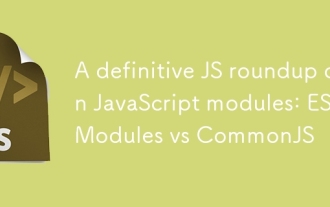 Eine endgültige JS -Zusammenfassung auf JavaScript -Modulen: ES -Module gegen CommonJs
Jul 02, 2025 am 01:28 AM
Eine endgültige JS -Zusammenfassung auf JavaScript -Modulen: ES -Module gegen CommonJs
Jul 02, 2025 am 01:28 AM
Der Hauptunterschied zwischen ES -Modul und CommonJs ist das Lademethode und das Nutzungsszenario. 1.Kommonjs ist synchron geladen und für die node.js server-Seite-Umgebung geeignet. 2. Das Modul ist asynchron geladen und für Netzwerkumgebungen wie Browser geeignet. A. 4.Commonjs wird in alten Versionen von Node.js und Bibliotheken, die auf IT wie Express angewiesen sind, häufig verwendet, während ES-Module für moderne Front-End-Frameworks und Node.jsv14 geeignet sind; 5. Obwohl es gemischt werden kann, kann es leicht zu Problemen führen.
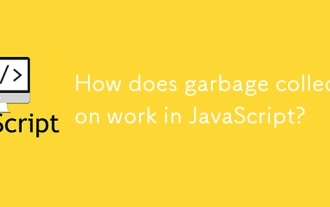 Wie funktioniert die Müllsammlung in JavaScript?
Jul 04, 2025 am 12:42 AM
Wie funktioniert die Müllsammlung in JavaScript?
Jul 04, 2025 am 12:42 AM
Der Müllsammlung von JavaScript verwaltet den Speicher automatisch über einen Tag-Clearing-Algorithmus, um das Risiko eines Speicherlecks zu verringern. Der Motor durchquert und markiert das aktive Objekt aus dem Wurzelobjekt, und nicht markiert wird als Müll behandelt und gelöscht. Wenn das Objekt beispielsweise nicht mehr referenziert wird (z. B. die Variable nach NULL), wird es in der nächsten Runde des Recyclings freigegeben. Zu den häufigen Ursachen für Speicherlecks gehören: ① Ungeräte Timer oder Event -Hörer; ② Verweise auf externe Variablen in Schließungen; ③ Globale Variablen halten weiterhin eine große Datenmenge. Der V8 -Motor optimiert die Recyclingeffizienz durch Strategien wie Recycling von Generationen, inkrementelle Markierung, paralleles/gleichzeitiges Recycling und verkürzt die Hauptblockierungszeit. Während der Entwicklung sollten unnötige globale Referenzen vermieden und Objektverbände umgehend dekoriert werden, um die Leistung und Stabilität zu verbessern.
 Wie stelle ich eine HTTP -Anforderung in node.js?
Jul 13, 2025 am 02:18 AM
Wie stelle ich eine HTTP -Anforderung in node.js?
Jul 13, 2025 am 02:18 AM
Es gibt drei gängige Möglichkeiten, HTTP-Anforderungen in Node.js zu initiieren: Verwenden Sie integrierte Module, Axios und Knotenfetch. 1. Verwenden Sie das integrierte HTTP/HTTPS-Modul ohne Abhängigkeiten, das für grundlegende Szenarien geeignet ist, jedoch eine manuelle Verarbeitung von Datengenähten und Fehlerüberwachung erfordert, z. 2.Axios ist eine auf Versprechen basierende Bibliothek von Drittanbietern. Es verfügt über eine kurze Syntax und leistungsstarke Funktionen, unterstützt Async/Auseait, automatische JSON -Konvertierung, Interceptor usw. Es wird empfohlen, asynchrone Anforderungsvorgänge zu vereinfachen. 3.Node-Fetch bietet einen Stil ähnlich dem Browser-Abruf, basierend auf Versprechen und einfacher Syntax
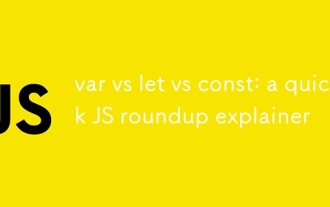 var vs let vs const: ein kurzer JS -Roundup Explarer
Jul 02, 2025 am 01:18 AM
var vs let vs const: ein kurzer JS -Roundup Explarer
Jul 02, 2025 am 01:18 AM
Der Unterschied zwischen VaR, LET und CONT ist Geltungsbereich, Werbung und wiederholte Erklärungen. 1.VAR ist das Funktionsbereich mit variabler Werbung, die wiederholte Deklarationen ermöglicht. 2. Das Glied ist der Umfang auf Blockebene mit vorübergehenden toten Zonen, und wiederholte Erklärungen sind nicht zulässig. 3.Konst ist auch der Umfang auf Blockebene und muss sofort zugewiesen werden und kann nicht neu zugewiesen werden, aber der interne Wert des Referenztyps kann geändert werden. Verwenden Sie zuerst const, verwenden Sie LET, wenn Sie Variablen ändern, und vermeiden Sie die Verwendung von VAR.
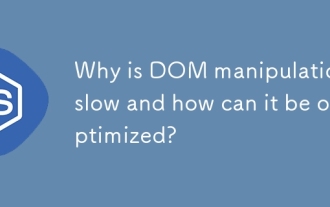 Warum ist Dom Manipulation langsam und wie kann sie optimiert werden?
Jul 01, 2025 am 01:28 AM
Warum ist Dom Manipulation langsam und wie kann sie optimiert werden?
Jul 01, 2025 am 01:28 AM
Die Hauptgründe für den langsamen Betrieb von DOM sind die hohen Kosten für die Umlagerung, die Neuausrichtung und den niedrigen Zugangseffizienz. Zu den Optimierungsmethoden gehören: 1. Reduzieren Sie die Anzahl der Zugriffe und Cache -Lesewerte; 2. Batch -Lesen und Schreibvorgänge; 3.. Zusammenführen und ändern, Dokumentfragmente oder verborgene Elemente verwenden; V. 5. Verwenden Sie Framework oder RequestAnimationFrame Asynchronous Update.





